TV에 연결할 때 Windows 10에서 HDMI 소리가 들리지 않는 문제 수정
게시 됨: 2021-07-23
고화질 멀티미디어 인터페이스 (HDMI) 또는 HDMI는 비압축 미디어 스트리밍을 지원하므로 더 선명한 사진을 보고 더 선명한 사운드를 들을 수 있습니다. 또한 하나의 케이블을 사용하여 디스플레이 모니터나 텔레비전에서 서라운드 사운드 오디오를 지원하는 스트리밍 비디오 콘텐츠와 4K 콘텐츠를 즐길 수 있습니다. 또한 TV나 컴퓨터에서 프로젝터나 다른 컴퓨터/TV로 디지털 비디오와 오디오를 동시에 전송할 수 있습니다.
일부 사용자는 HDMI를 사용하여 비디오 콘텐츠를 공유하고 시청하는 동안 오디오가 비디오와 함께 제공되지 않는다고 불평했습니다. 당신도 같은 문제를 겪고 있다면, 당신은 올바른 위치에 있습니다. TV에 연결할 때 Windows 10에서 HDMI 소리가 들리지 않는 문제를 해결하는 데 도움이 되는 완벽한 가이드를 제공합니다. 따라서 방법을 배우려면 계속 읽으십시오.

내용물
- TV에 연결할 때 Windows 10에서 HDMI 소리가 들리지 않는 문제 수정
- 'HDMI 케이블 TV에서 소리가 나지 않음' 문제의 원인
- 방법 1: HDMI를 기본 재생 장치로 설정
- 방법 2: 설치된 드라이버 업데이트
- 방법 3: 그래픽 드라이버 롤백
- 방법 4: 오디오 컨트롤러 활성화
- 방법 5: 오디오 드라이버 재설치
- 방법 6: Windows 문제 해결사 사용
- 방법 7: TV/모니터 사운드 속성 확인
- 방법 8: Android TV 다시 시작
- 방법 9: 올바른 HDMI 케이블 및 포트 사용
TV에 연결할 때 Windows 10에서 HDMI 소리가 들리지 않는 문제 수정
'HDMI 케이블 TV에서 소리가 나지 않음' 문제의 원인
'TV에 연결할 때 Windows 10에서 HDMI 소리가 나지 않음' 문제의 원인은 다양합니다.
1. 컴퓨터, TV 또는 모니터에 연결하는 데 사용하는 HDMI 케이블로 시작합니다. HDMI 케이블을 다른 PC/TV에 연결하고 소리가 들리는지 확인하세요. 그렇다면 투사하는 모니터나 TV 에 문제가 있는 것입니다. HDMI를 수신하도록 구성해야 합니다.
2. 오디오 문제가 계속되면 HDMI 케이블 에 문제가 있음을 나타냅니다. 따라서 작동하는 새 케이블로 연결해 보십시오.
3. PC의 오디오 문제는 여러 가지 이유로 인해 발생할 수 있습니다.
- 잘못된 오디오 드라이버 또는 잘못된 재생 장치 선택.
- 오디오 출력을 HDMI로 전환하는 대신 스피커 사운드 카드가 기본값으로 설정되었습니다.
- HDMI 오디오 데이터를 정량화하고 수신 하도록 구성되지 않았습니다 .
TV에서 소리가 나지 않는 HDMI 케이블 문제를 해결하기 전에 수행해야 할 기본 검사 목록은 다음과 같습니다.
- HDMI 케이블을 올바르게 연결하십시오. HDMI 케이블 이 손상되거나 결함이 없는지 확인하십시오.
- 그래픽 카드 (NVIDIA 제어판)가 올바르게 구성되었는지 확인하십시오.
- NVIDIA 카드 (GeForce 200 시리즈 이전)는 HDMI 오디오를 지원하지 않습니다.
- Realtek 드라이버도 호환성 문제에 직면해 있습니다.
- 간단한 다시 시작으로 장치를 재부팅하면 대개 사소한 문제 및 소프트웨어 결함이 대부분 해결됩니다.
아래에는 HDMI 오디오가 오디오를 TV로 보낼 수 있도록 하는 다양한 방법이 설명되어 있습니다. 당신에게 맞는 것을 찾으려면 끝까지 읽으십시오.
방법 1: HDMI를 기본 재생 장치로 설정
PC에 두 개 이상의 사운드 카드가 설치되어 있을 때마다 일반적으로 충돌이 발생합니다. 컴퓨터 내부에 있는 스피커의 사운드 카드가 기본 장치로 읽히기 때문에 HDMI 오디오 출력이 자동으로 활성화되지 않을 가능성이 큽니다.
Windows 10 PC에서 HDMI를 기본 재생 장치로 설정하는 방법은 다음과 같습니다.
1. Windows 검색 상자로 이동하여 제어판 을 입력하고 엽니다.
2. 이제 아래 그림과 같이 사운드 섹션을 클릭합니다.
참고: 큰 아이콘으로 "보기 기준"을 선택해야 합니다.
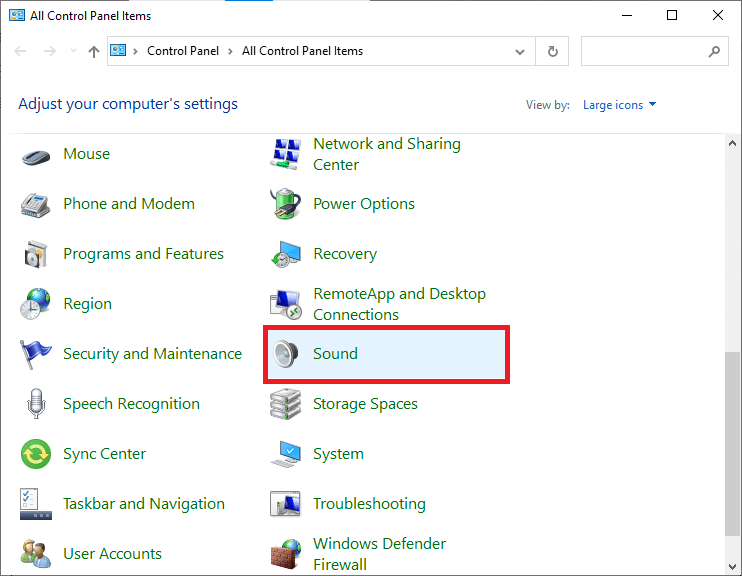
3. 이제 재생 탭이 있는 화면에 사운드 설정 창이 나타납니다.
4. HDMI 케이블을 연결합니다. 장치 이름과 함께 화면에 표시됩니다. 주어진 그림을 참조하십시오.
참고: 장치 이름이 화면에 나타나지 않으면 빈 공간을 마우스 오른쪽 버튼으로 클릭합니다. 비활성화된 장치 표시 및 연결 해제된 장치 표시 옵션이 활성화되어 있는지 확인하십시오. 위의 그림을 참조하십시오.
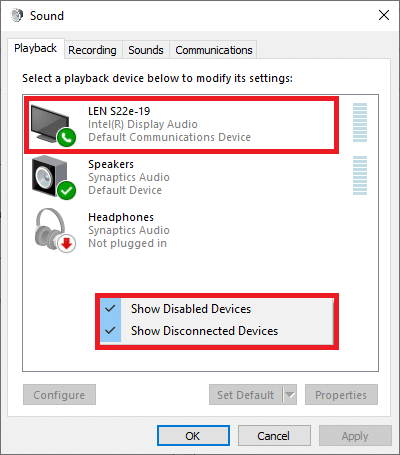
5. 이제 오디오 장치를 마우스 오른쪽 버튼으로 클릭하고 활성화되어 있는지 확인합니다. 그렇지 않은 경우 그림과 같이 활성화 를 클릭합니다.
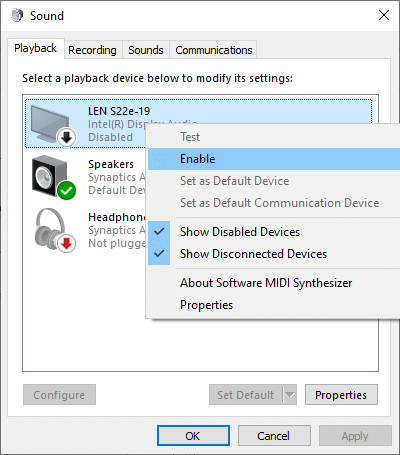
6. 이제 HDMI 장치를 선택하고 아래와 같이 기본값 설정 을 클릭합니다.
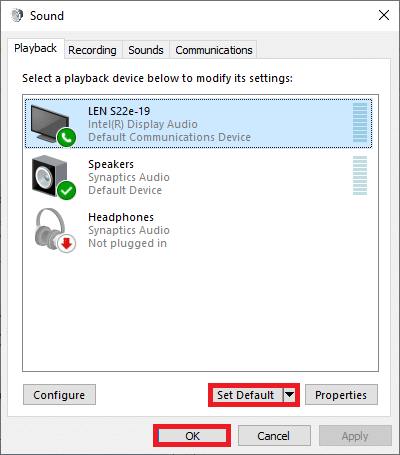
7. 마지막으로 적용 을 클릭하고 확인 을 클릭하여 변경 사항을 저장하고 창을 종료합니다.
방법 2: 설치된 드라이버 업데이트
호환되지 않는 경우 시스템에 설치된 장치 드라이버가 TV 문제에 연결될 때 Windows 10에서 작동하지 않는 HDMI 사운드를 트리거할 수 있습니다. 시스템 드라이버를 최신 버전으로 업데이트하여 이 문제를 빠르게 수정하십시오.
제조업체 웹 사이트에서 장치 드라이버를 수동으로 업데이트할 수 있습니다. PC에서 Windows 버전에 해당하는 드라이버를 찾아 다운로드합니다. 다운로드가 완료되면 다운로드한 파일 을 두 번 클릭하고 제공된 지침에 따라 설치합니다. 오디오, 비디오, 네트워크 등과 같은 모든 장치 드라이버에 대해 동일한 단계를 따르십시오.
장치 관리자를 통해 장치 드라이버를 업데이트할 수도 있습니다.
1. Windows 키 + R을 누른 다음 그림과 같이 devmgmt.msc 를 입력하고 확인 을 클릭합니다.
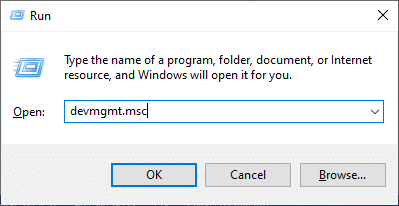
2. 이제 사운드, 비디오 및 게임 컨트롤러를 두 번 클릭하여 확장합니다.
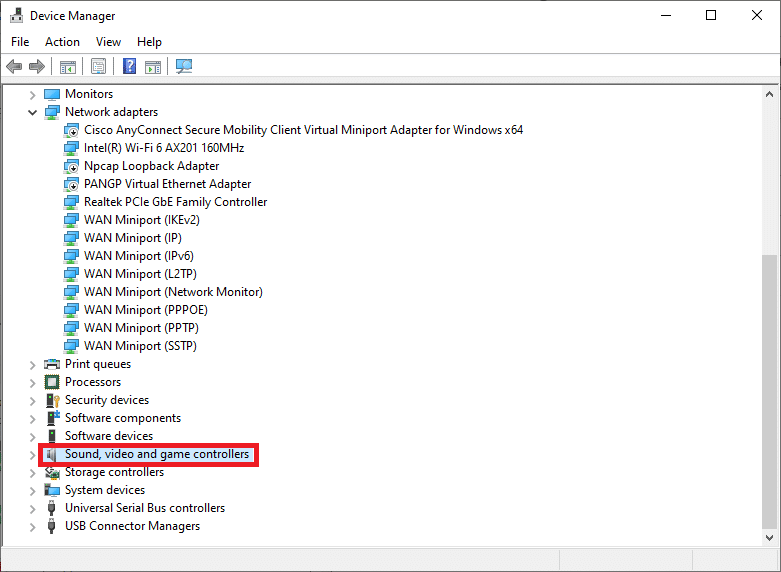
3. 이제 HDMI 오디오 장치 를 마우스 오른쪽 버튼으로 클릭하고 그림과 같이 드라이버 업데이트 를 클릭합니다.
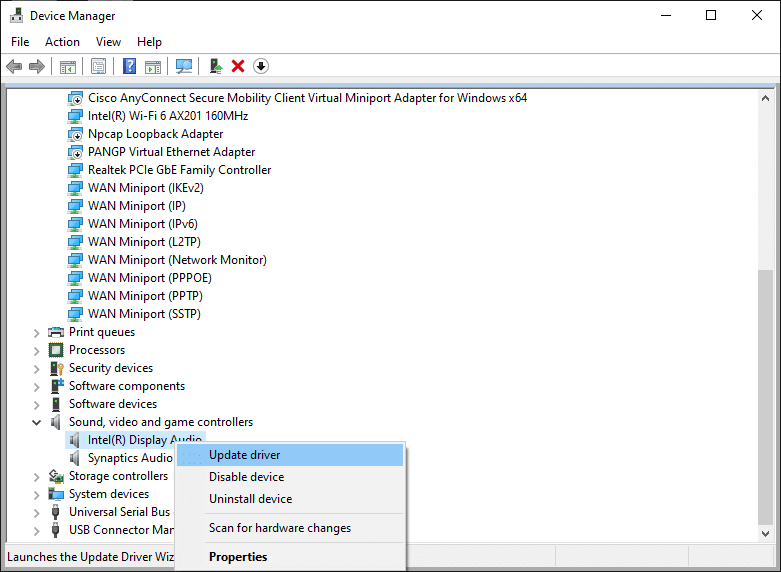
4. 드라이버를 어떻게 검색하시겠습니까? 에서 자동으로 드라이버 검색을 클릭합니다.
참고: '자동으로 드라이버 검색'을 클릭하면 Windows에서 사용 가능한 최상의 드라이버를 검색하여 컴퓨터에 설치할 수 있습니다.
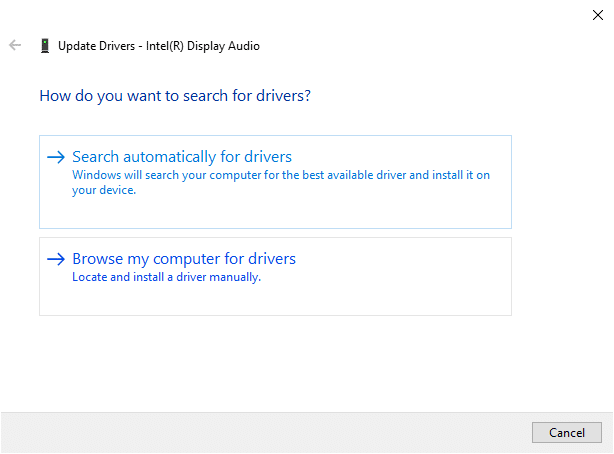
방법 3: 그래픽 드라이버 롤백
HDMI가 올바르게 작동하고 업데이트 후 오작동이 시작된 경우 그래픽 드라이버를 롤백하면 도움이 될 수 있습니다. 드라이버 롤백은 시스템에 설치된 현재 드라이버를 삭제하고 이전 버전으로 교체합니다. 이 프로세스는 드라이버의 모든 버그를 제거하고 잠재적으로 Windows 10에서 TV에 연결할 때 소리가 나지 않는 HDMI 문제를 수정해야 합니다.
1. Windows 검색 창에 장치 관리자 를 입력하고 검색 결과에서 엽니다.
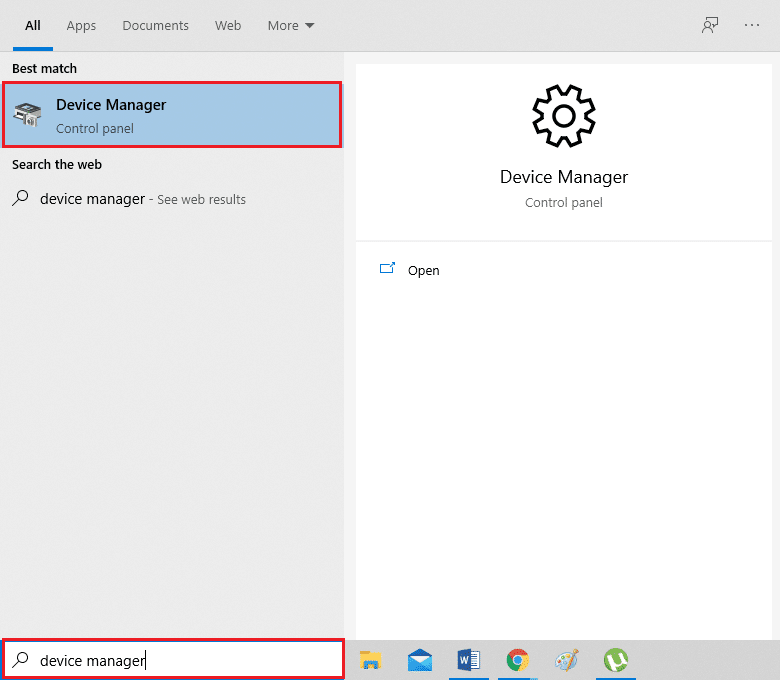
2. 왼쪽 패널에서 디스플레이 어댑터 를 두 번 클릭하고 확장합니다.
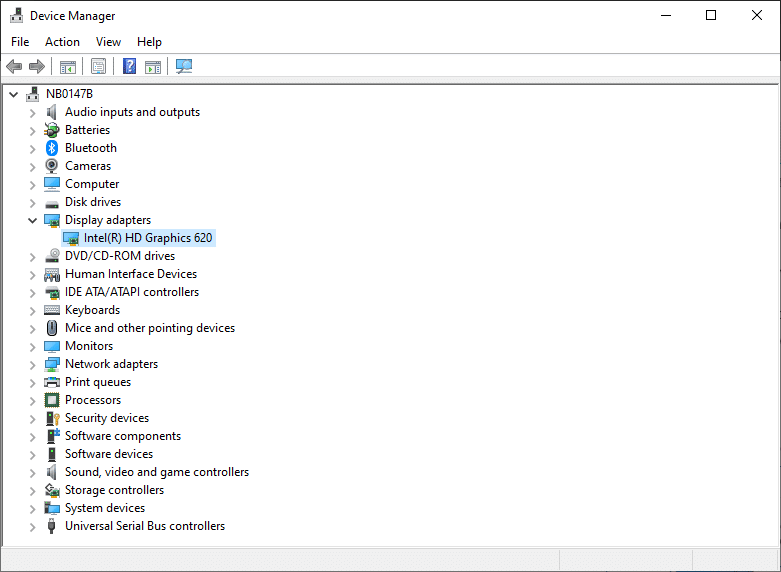
3. 그림과 같이 그래픽 카드 이름을 마우스 오른쪽 버튼으로 클릭하고 속성 을 클릭합니다.
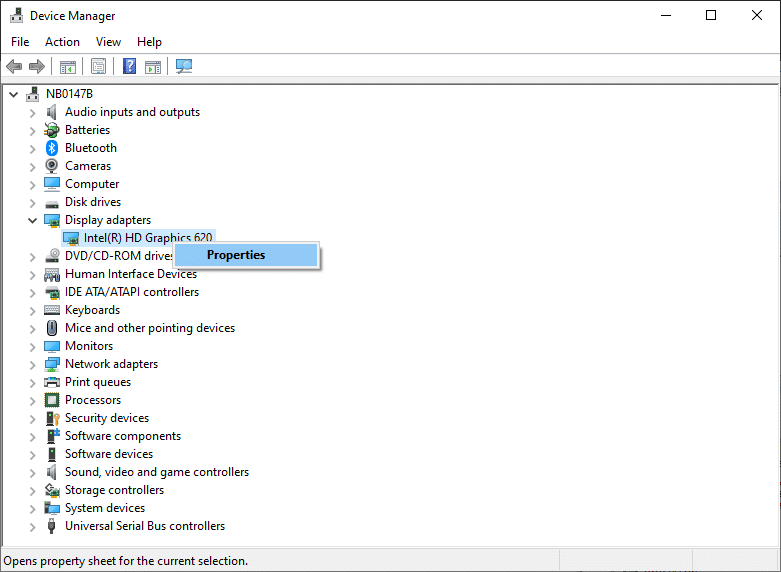
4. 그림과 같이 드라이버 탭으로 전환하고 드라이버 롤백 을 선택합니다.

참고: 시스템에서 드라이버 롤백 옵션이 회색 으로 표시되면 시스템에 사전 설치된 드라이버 파일이 없거나 원래 드라이버 파일이 누락되었음을 나타냅니다. 이 경우 이 문서에서 설명하는 다른 방법을 시도해 보십시오.
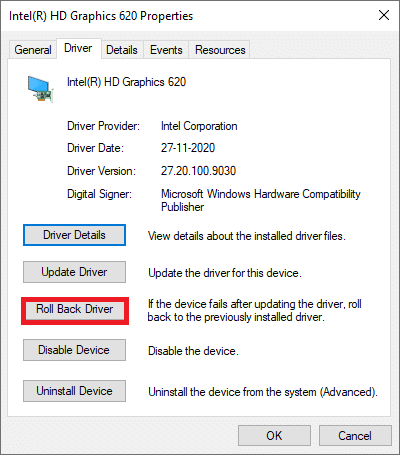
5. 확인 을 클릭하여 이 변경 사항을 적용합니다.
6. 마지막으로 확인 프롬프트에서 예 를 클릭하고 시스템을 다시 시작 하여 롤백을 적용합니다.
또한 읽기: 동축 케이블을 HDMI로 변환하는 방법
방법 4: 오디오 컨트롤러 활성화
시스템의 오디오 컨트롤러가 비활성화된 경우 오디오 출력 스와핑의 정상적인 기능이 축소되기 때문에 'TV에 연결할 때 Windows 10에서 HDMI 소리가 나지 않음' 문제가 발생합니다. 특히 두 개 이상의 오디오 드라이버가 설치된 경우 장치의 모든 오디오 컨트롤러를 활성화해야 합니다 .
따라서 다음 단계에 따라 오디오 컨트롤러가 비활성화되지 않았는지 확인해야 합니다.
1. 이전 방법에서 설명한 대로 장치 관리자 를 엽니다.
2. 이제 아래 그림과 같이 보기 > 숨김 장치 표시 를 클릭합니다. 이미 체크되어 있다면 다음 단계로 넘어갑니다.
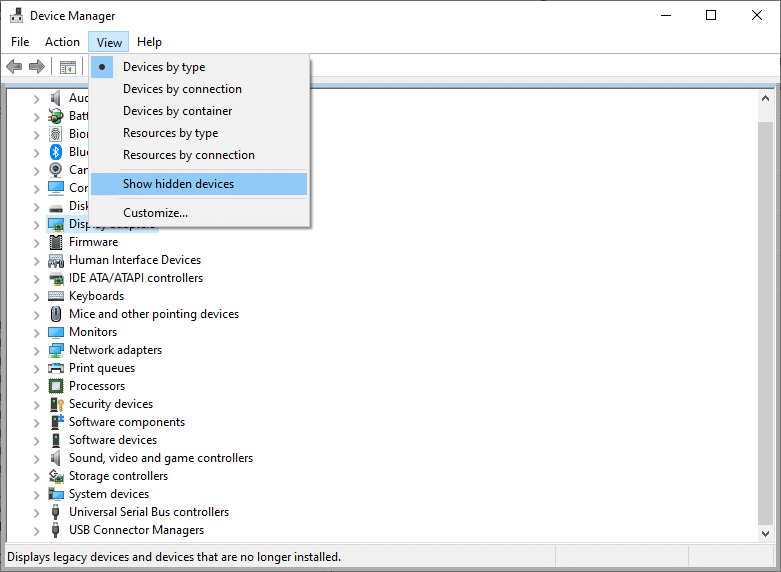
3. 이제 시스템 장치 를 두 번 클릭하여 확장합니다.
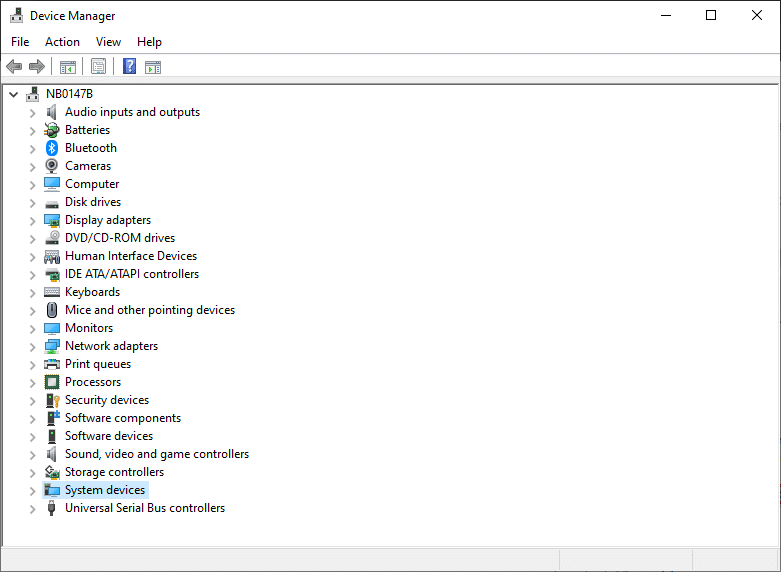
4. 여기에서 오디오 컨트롤러 , 즉 High-Definition Audio Controller를 검색하고 마우스 오른쪽 버튼을 클릭합니다. 그런 다음 아래와 같이 속성 을 클릭합니다.
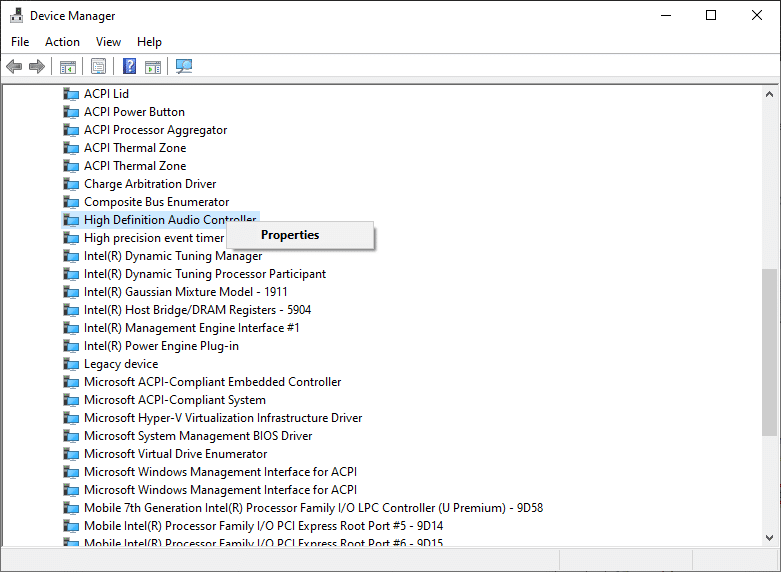
5. 드라이버 탭으로 전환하고 장치 활성화를 클릭합니다.
참고: 오디오 컨트롤러 드라이버가 이미 활성화되어 있으면 장치 비활성화 옵션이 화면에 나타납니다.
6. 마지막으로 시스템을 다시 시작 하여 변경 사항을 저장합니다.
방법 5: 오디오 드라이버 재설치
드라이버를 업데이트하거나 드라이버를 롤백해도 Windows 10 문제에서 작동하지 않는 HDMI 사운드를 수정하는 데 도움이 되지 않는 경우 오디오 드라이버를 다시 설치하고 이러한 모든 문제를 한 번에 제거하는 것이 가장 좋습니다. 방법은 다음과 같습니다.
1. 앞에서 설명한 대로 장치 관리자를 시작합니다.
2. 아래 로 스크롤하여 검색하고 사운드, 비디오 및 게임 컨트롤러 를 두 번 클릭하여 확장합니다.
3. 이제 High Definition Audio Device 를 마우스 오른쪽 버튼으로 클릭합니다.
4. 아래 그림과 같이 장치 제거 를 클릭합니다.
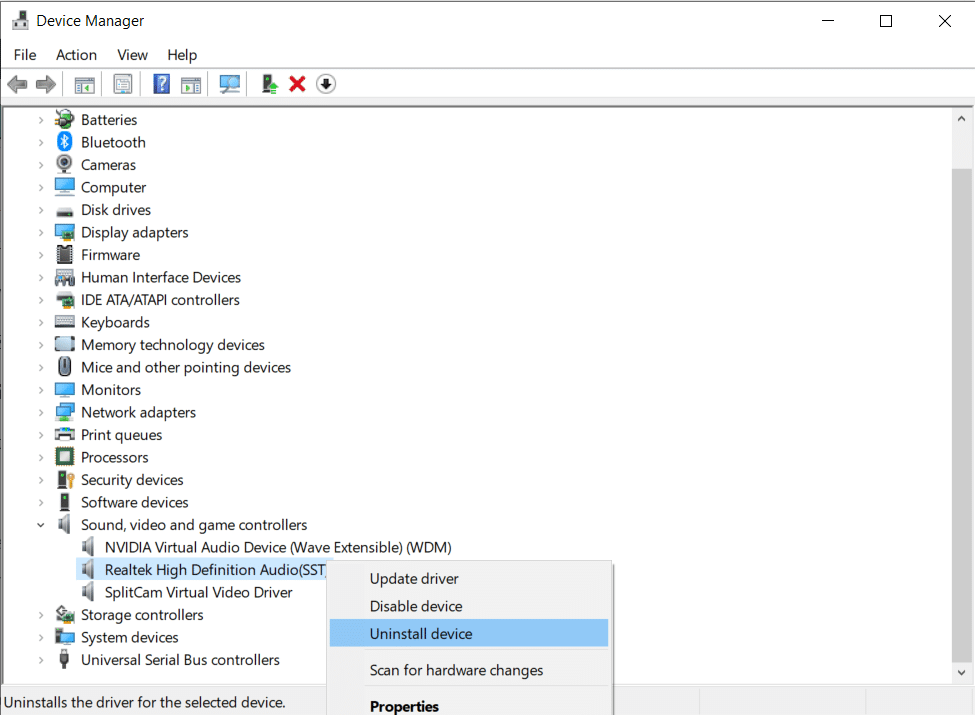
5. 화면에 경고 메시지가 나타납니다. 계속하려면 제거 를 클릭하십시오.
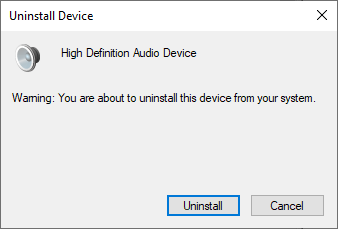
6. 그런 다음 시스템 장치 를 두 번 클릭하여 확장합니다.
7. 이제 3-4단계 를 반복하여 High Definition Audio Controller를 제거합니다.
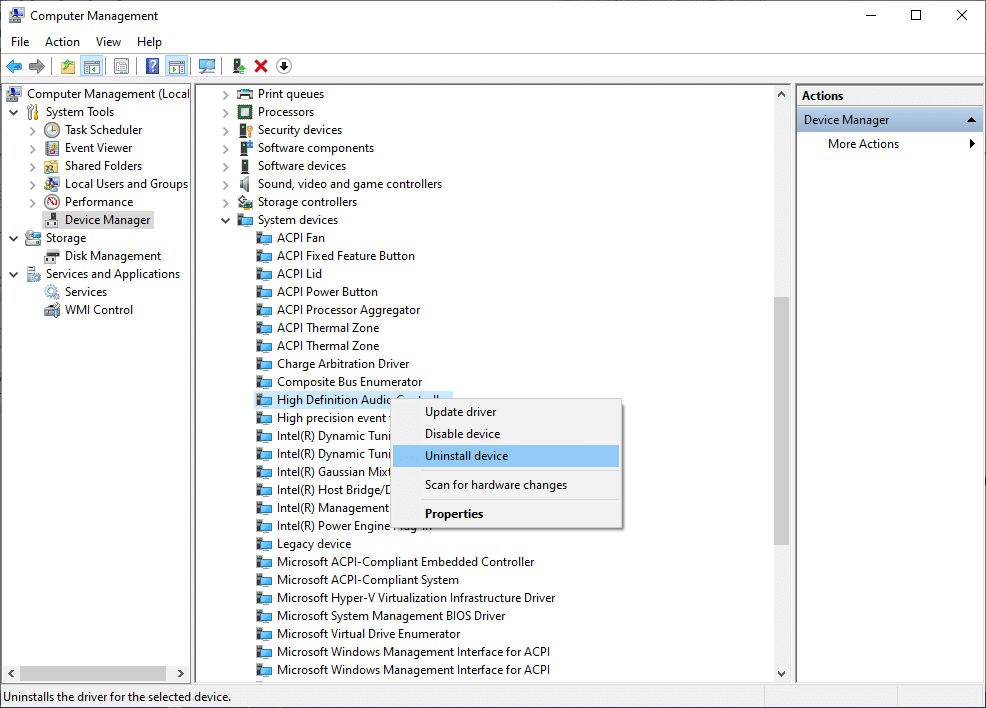
8. Windows 시스템에 오디오 컨트롤러가 두 개 이상 있는 경우 동일한 단계를 사용하여 모두 제거 합니다.
9. 시스템을 다시 시작 합니다. Windows는 저장소에서 최신 드라이버를 자동으로 설치 합니다.
이것이 Windows 10 TV에 연결할 때 소리가 나지 않음 문제를 해결하는 데 도움이 되지 않으면 다음 해결 방법을 시도하십시오.
방법 6: Windows 문제 해결사 사용
Windows 문제 해결사는 Windows 컴퓨터 시스템과 관련된 몇 가지 일반적인 문제를 해결하는 데 도움이 되는 매우 유용한 내장 도구입니다. 이 시나리오에서는 하드웨어 구성 요소(오디오, 비디오 등)의 기능을 테스트합니다. 이러한 불일치의 원인이 되는 문제를 찾아 해결합니다.
참고: 계속하기 전에 관리자 로 로그인했는지 확인하십시오.
1. 키보드에서 Windows 키 를 누르고 그림과 같이 문제 해결 을 입력합니다.
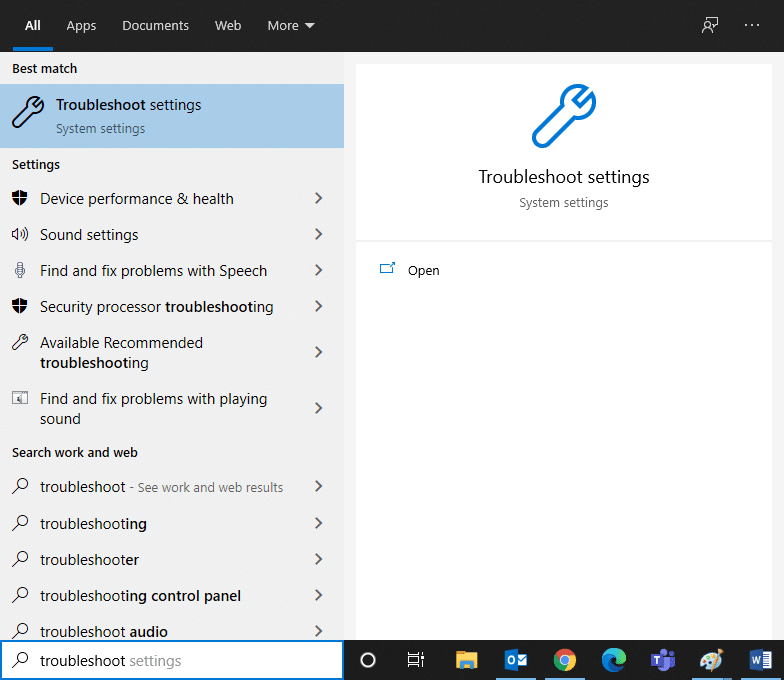
2. 오른쪽 창에서 열기 를 클릭하여 문제 해결 설정 창을 시작합니다.
3. 여기에서 추가 문제 해결사 링크를 클릭합니다.
4. 그런 다음 시작 및 실행 섹션 에서 오디오 재생 을 클릭합니다. 주어진 그림을 참조하십시오.
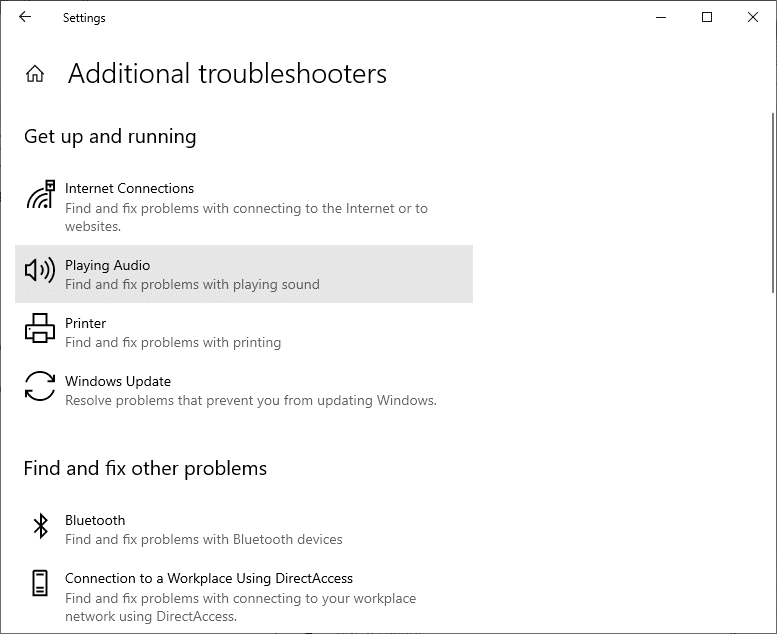
5. 이제 아래 그림과 같이 문제 해결사 실행 을 클릭합니다.
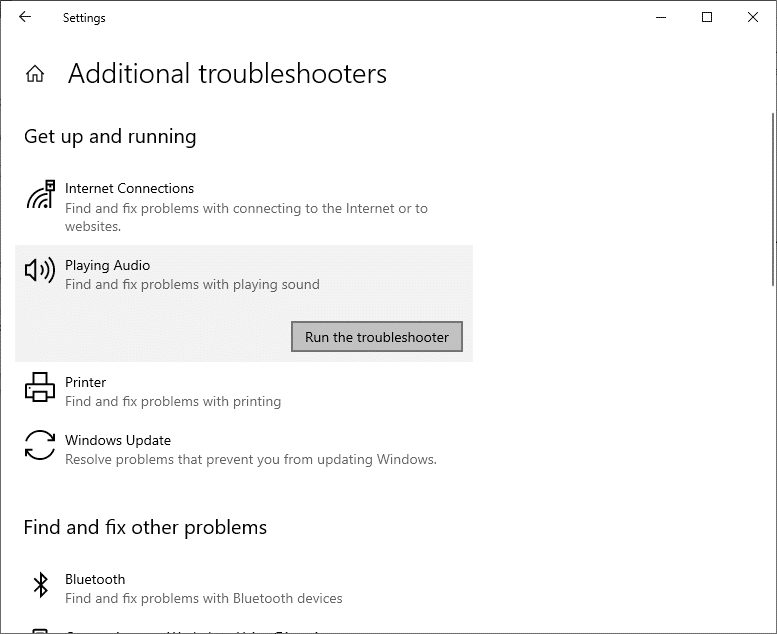
6. 화면 지침 이 표시됩니다. 이를 따라 문제 해결사를 실행하고 권장 수정 사항을 적용하세요.
7. 메시지가 표시되면 시스템을 다시 시작합니다.
또한 읽기: Samsung Smart TV의 검은색 화면 문제 수정
방법 7: TV/모니터 사운드 속성 확인
명백한 요구 사항이 충족되고 있는지 항상 TV/모니터 사운드 속성을 확인하고 수정하십시오. 여기에는 포트에 HDMI 케이블이 제대로 장착되었는지, 케이블이 작동하는지, TV가 음소거 상태가 아니며 최적의 볼륨으로 설정되어 있는지 확인하는 것이 포함됩니다. 아래 단계에 따라 TV/모니터 사운드 속성을 확인하십시오.
1. 모니터 또는 텔레비전 메뉴 로 이동합니다.
2. 이제 설정 과 오디오 를 차례로 선택합니다.
3. 오디오가 활성화 되어 있고 오디오 코딩이 자동/ HDMI 로 설정되어 있는지 확인합니다.
4. 검증된 솔루션이므로 Dolby 볼륨 모드 를 끄십시오.
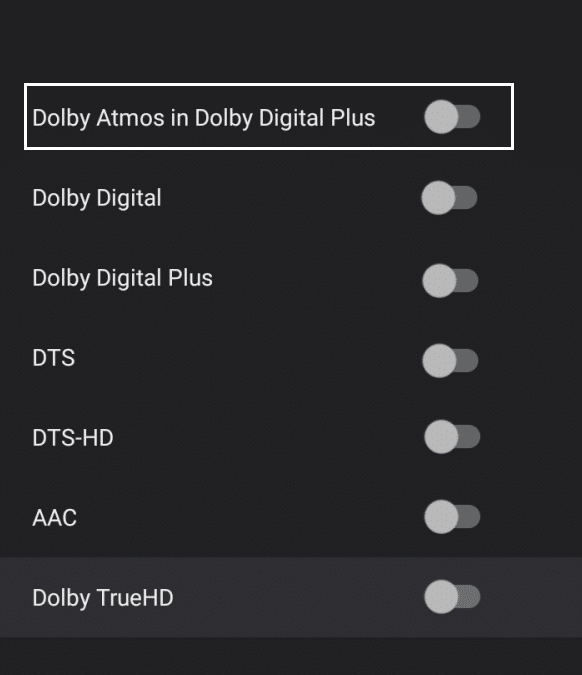
5. 이제 오디오 범위 를 다음 중 하나로 설정합니다.
- WIDE와 NARROW 사이
- 스테레오
- 단 핵증
- 표준 등
참고: 종종 HDMI 그래픽 카드는 HDMI 비디오가 아닌 HDMI 오디오를 지원하지 않습니다. 이 경우 컴퓨터와 시스템 사이에 오디오 케이블을 연결하여 연결할 수 있습니다.
TV에서 HDMI 사운드가 작동하지 않는 문제가 해결되었는지 확인합니다.
방법 8: Android TV 다시 시작
Android TV의 다시 시작 프로세스는 TV 제조업체 및 장치 모델에 따라 다릅니다. Android TV를 다시 시작하는 단계는 다음과 같습니다.
리모콘에서,
1. 누르다 ![]() 빠른 설정 .
빠른 설정 .
2. 이제 다시 시작을 선택합니다.
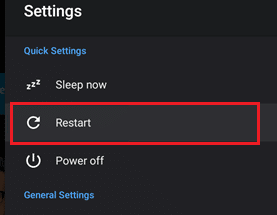
또는,
1. 리모컨에서 HOME 을 누르세요.
2. 이제 설정 > 장치 기본 설정 > 정보 > 다시 시작 > 다시 시작 으로 이동합니다.
방법 9: 올바른 HDMI 케이블 및 포트 사용
특정 장치에는 둘 이상의 HDMI 포트가 있습니다. 이러한 경우 항상 올바른 포트 쌍을 HDMI 케이블에 연결했는지 확인하십시오. HDMI 케이블과 컴퓨터 케이블이 일치하지 않는 경우 어댑터를 구매할 수 있습니다.
추천:
- Windows 10에서 HDMI 포트가 작동하지 않음 [해결됨]
- Windows 10에서 HDMI 사운드가 작동하지 않는 문제 수정
- Windows 10에서 미디어 연결 끊김 오류 수정
- Windows 10에서 Caps Lock이 멈추는 문제 수정
이 가이드가 도움이 되었기를 바라며 TV에 연결할 때 Windows 10에서 HDMI 소리가 나지 않는 문제를 해결할 수 있기를 바랍니다. 어떤 방법이 가장 효과적인지 알려주십시오. 또한 이 기사와 관련하여 질문/의견이 있는 경우 의견 섹션에 자유롭게 남겨주세요.
